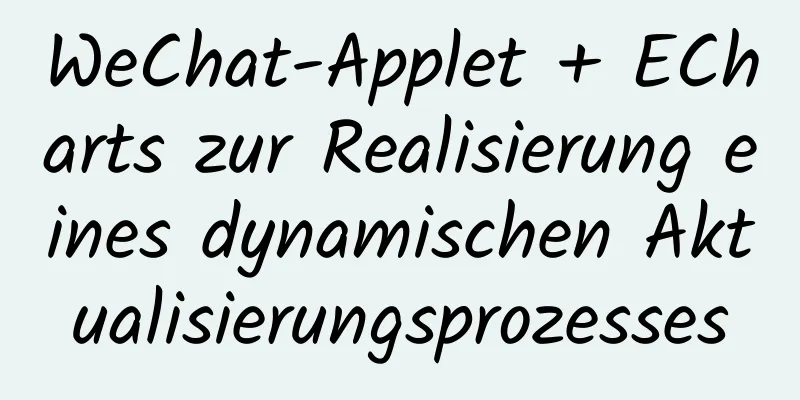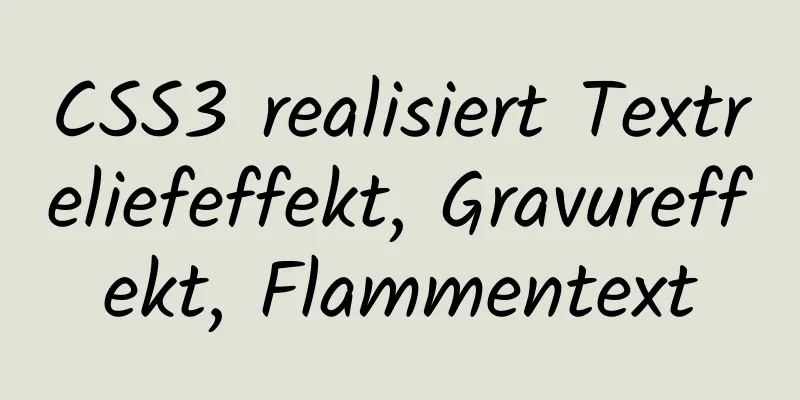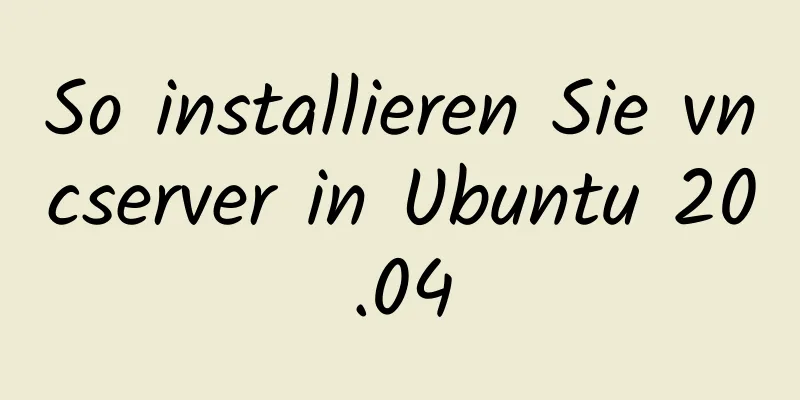Detailliertes Tutorial zur Installation von Docker und Nvidia-Docker unter Ubuntu 16.04

Docker-Installation1. Ersetzen Sie die inländische Softwarequelle. Die Quelle der University of Science and Technology of China wird empfohlen. Sie ist stabil und schnell (optional). sudo cp /etc/apt/sources.list /etc/apt/sources.list.bak sudo sed -i ‚s/archive.ubuntu.com/mirrors.ustc.edu.cn/g‘ /etc/apt/sources.list sudo apt update 2. Installieren Sie die erforderlichen Pakete sudo apt installiere apt-transport-https ca-certificates software-properties-common curl 3. Fügen Sie den GPG-Schlüssel hinzu und fügen Sie die Docker-ce-Softwarequelle hinzu. Hier nehmen wir als Beispiel die Docker-ce-Quelle der University of Science and Technology of China. curl -fsSL https://mirrors.ustc.edu.cn/docker-ce/linux/ubuntu/gpg | sudo apt-key add - sudo add-apt-repository "deb [arch=amd64] https://mirrors.ustc.edu.cn/docker-ce/linux/ubuntu \ $(lsb_release -cs) stabil" 4. Aktualisieren Sie den Paket-Cache nach erfolgreichem Hinzufügen 5. Installieren Sie Docker-ce 6. Stellen Sie den automatischen Start beim Booten ein und starten Sie Docker-ce (dieser wird nach erfolgreicher Installation standardmäßig eingestellt und gestartet, was ignoriert werden kann). sudo systemctl Docker aktivieren sudo systemctl starte Docker 7. Testlauf 8. Fügen Sie den aktuellen Benutzer zur Docker-Benutzergruppe hinzu, damit Sie Docker ohne sudo ausführen können (optional) sudo groupadd docker sudo usermod -aG docker $USER 9. Testen Sie das Hinzufügen von Benutzergruppen (optional) Docker Run Hallo Welt Nvidia-Docker-Installation1. Deinstallieren Sie nvidia-docker 1.0 und andere GPU-Container
Docker-Volume ls -q -f Treiber=Nvidia-Docker | xargs -r -I{} -n1 Docker ps -q -a -f Volume={} | xargs -r Docker rm -f
sudo apt-get purge -y nvidia-docker2. Paket-Repositorys hinzufügen curl -s -L https://nvidia.github.io/nvidia-docker/gpgkey | \ sudo apt-key add - Verteilung=$(./etc/os-release;echo $ID$VERSION_ID) curl -s -L https://nvidia.github.io/nvidia-docker/$distribution/nvidia-docker.list | \ sudo tee /etc/apt/sources.list.d/nvidia-docker.list sudo apt-get update 3. Installieren Sie nvidia-docker2 sudo apt-get install -y nvidia-docker2 sudo pkill -SIGHUP dockerd 4. Testen Sie die Installation docker run --runtime=nvidia --rm nvidia/cuda:9.0-base nvidia-smi Verweise https://docs.docker.com/install/ https://github.com/NVIDIA/nvidia-docker Zusammenfassen Oben finden Sie das Tutorial zur Installation von Docker und Nvidia-Docker unter Ubuntu 16.04. Ich hoffe, es ist hilfreich für Sie. Wenn Sie Fragen haben, hinterlassen Sie mir bitte eine Nachricht und ich werde Ihnen rechtzeitig antworten. Ich möchte auch allen für ihre Unterstützung der Website 123WORDPRESS.COM danken! Das könnte Sie auch interessieren:
|
<<: Ausführliche Erläuterung des MySQL-Gemeinschaftsindex und des eindeutigen Index
>>: Schritte zum Erstellen des Projekts vite+vue3+element-plus
Artikel empfehlen
Beispiel einer Methode zur Fehlerbehebung beim Lösen von Nginx-Portkonflikten
Problembeschreibung Ein Spring + Angular-Projekt ...
Jmeter stellt eine Verbindung zum Datenbankprozessdiagramm her
1. Laden Sie den MySQL-JDBC-Treiber (mysql-connec...
Einige Tipps zur Beschleunigung der Entwicklung von WeChat-Miniprogrammen
1. Erstellen Sie eine Seite mit app.json Gemäß un...
So installieren Sie die Yum-Quelle und laden die Befehle rz und sz unter CentOS7 hoch und herunter (mit Bildern)
** Detaillierte grafische Anweisungen zur Install...
So implementieren Sie ein Dropdown-Menü für die HTML-Eingabe
Code kopieren Der Code lautet wie folgt: <html...
IE6-Verzerrungsproblem
Frage: <input type="hidden" name=&qu...
Analyse der Lösung für das Problem der gemeinsamen Nutzung von Nginx-Sitzungen
Dieser Artikel stellt hauptsächlich die Lösung fü...
Zusammenfassung der grundlegenden Wissenspunkte der Linux-Gruppe
1. Grundlegende Einführung in die Linux-Gruppe Un...
Detaillierte Erläuterung der Werteübertragung von Vue-Eltern-Kind-Komponenten und der Probleme beim unidirektionalen Datenfluss
Inhaltsverzeichnis Vorwort 1. Die übergeordnete K...
Erläuterung der CSS3-Überlaufeigenschaft
1. Überlauf Überlauf ist Überlauf (Container). We...
Installation und Konfiguration der kostenlosen Installationsversion von MySQL 5.7.17
MySQL-Version: MySQL Community Server 5.7.17, ins...
Beispiel für die Verwendung von CSS zum Erzielen eines halbtransparenten Hintergrunds und undurchsichtigen Textes
Dieser Artikel stellt ein Beispiel vor, wie man m...
Mit Mailto ist das Senden von E-Mails im HTML-Format ganz einfach
Kürzlich habe ich dem Footer-Postfach des Kunden e...
Tutorial zur kostenlosen Konfiguration der MySQL 8.0.13-Installationsversion in einer Windows-Umgebung
Inhaltsverzeichnis Laden Sie die komprimierte Dat...
js implementiert benutzerdefinierte Dropdown-Box
In diesem Artikelbeispiel wird der spezifische JS...